如何在 Ubuntu 中使�用网络代理?
第1步:找一个 VPN
自己去找哦,这里不推荐。
第2步:安装代理工具
首先在 GitHub 下载 Shadowsocks-Qt5 软件,例如 Shadowsocks-Qt5-3.0.1-x86_64.AppImage。
修改权限
chmod +x Shadowsocks-Qt5-3.0.1-x86_64.AppImage
启动程序
./Shadowsocks-Qt5-3.0.1-x86_64.AppImage
如果在 Ubuntu 22.04 系统启动失败,可能需要安装一些依赖库,例如:
sudo apt install libfuse2
第3步:配置网络代理
点击菜单栏中的“连接 -> 添加”,工具提供了多种添加方式,比较方便的是扫描二维码或者导入 URL 自动识别,然后再“手动”修改特定参数,比如本地端口号。
然后点击工具栏第一个“连接”图标,如无意外,现在你已经连接到网络代理了。
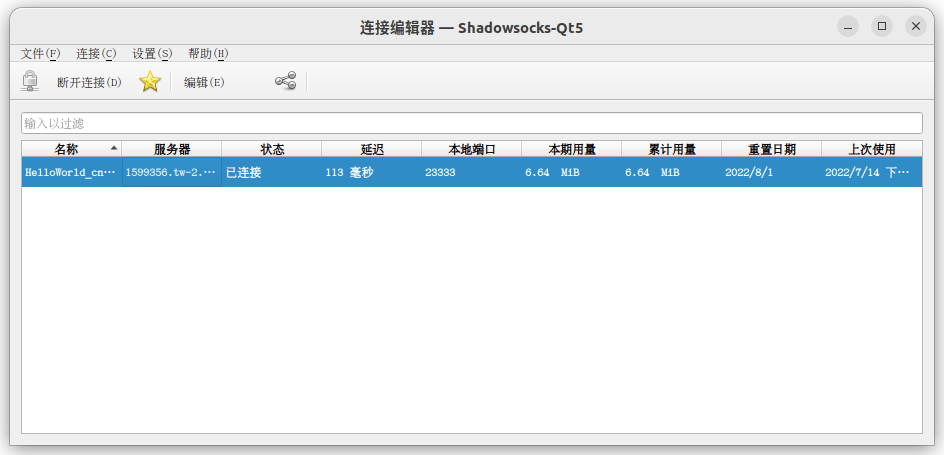
第4步:在终端使用代理
为了能在 Shell 终端使用网络代理,我们需要配置一些环境变量。为方便起见,我在这里设置了 ALL_PROXY 变量,并且在 ~/.bashrc 文件设置了别名。
将下面两行命令添加到 ~/.bashrc 文件即可。值得一提的是,我这里使用的本地端口是 23333,你要根据自己的情况进行修改。
alias setproxy="export ALL_PROXY=socks5://127.0.0.1:23333"
alias unsetproxy="unset ALL_PROXY"
现在,打开一个新的终端,执行 setproxy 命令配置网络代理。
然后执行 curl cip.cc 命令可以查询接入网络的 IP 地址和地区等信息,正常情况下接入的是国内的 IP,例如:
$ curl cip.cc
IP : 61.144.49.139
地址 : 中国 广东 广州
运营商 : 电信
数据二 : 广东省广州市 | 电信
数据三 : 中国广东广州 | 电信
URL : http://www.cip.cc/61.144.49.139
配置网络代理后,再次执行就会变成其他 IP 地址,例如:
$ curl cip.cc
IP : 60.249.1.178
地址 : 中国 台湾 台中市
运营商 : cht.com.tw
数据二 : 台湾省 | 中华电信(HiNet)数据中心
数据三 : 中国台湾 | 中华电信
URL : http://www.cip.cc/60.249.1.178
如果命令执行失败,可以加 -v 选项查看详细信息,即:
curl -v cip.cc
第5步:在浏览器中使用代理
以 Firefox 浏览器为例,打开设置页面,找到“网络设置”栏目,选择“手动配置代理”,如下所示。
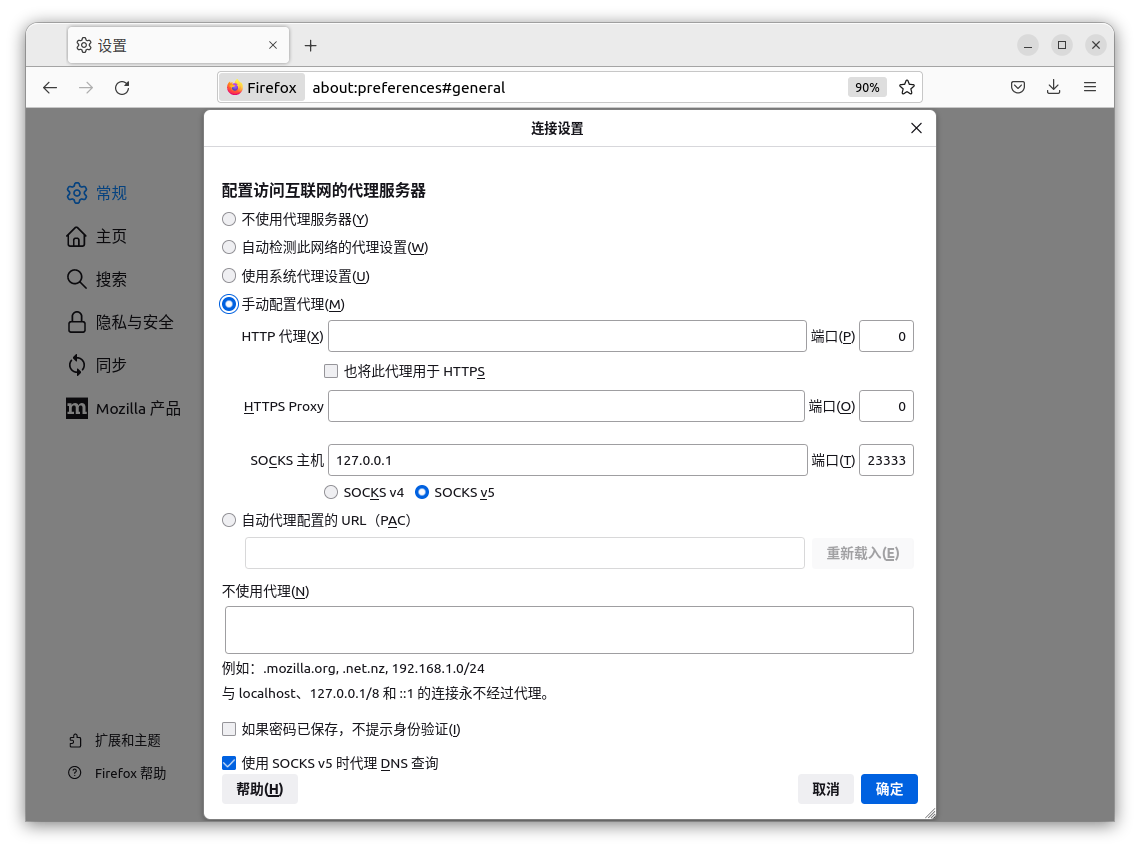
现在,你应该可以在浏览器中访问 google.com 了。
第6步:在系统中使用代理
打开 Ubuntu 系统的“设置”工具,选择“网络”,你会看到“网络代理”一栏,正常情况下处于关闭状态。切换到“手动”状态,填写本地网络代理的 IP 和端口信息,如下所示。
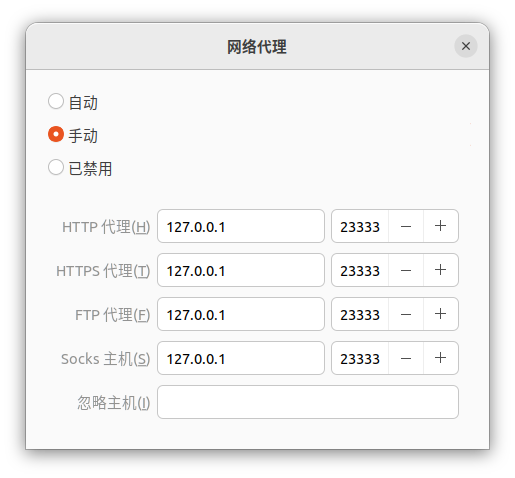
好了,就这样。